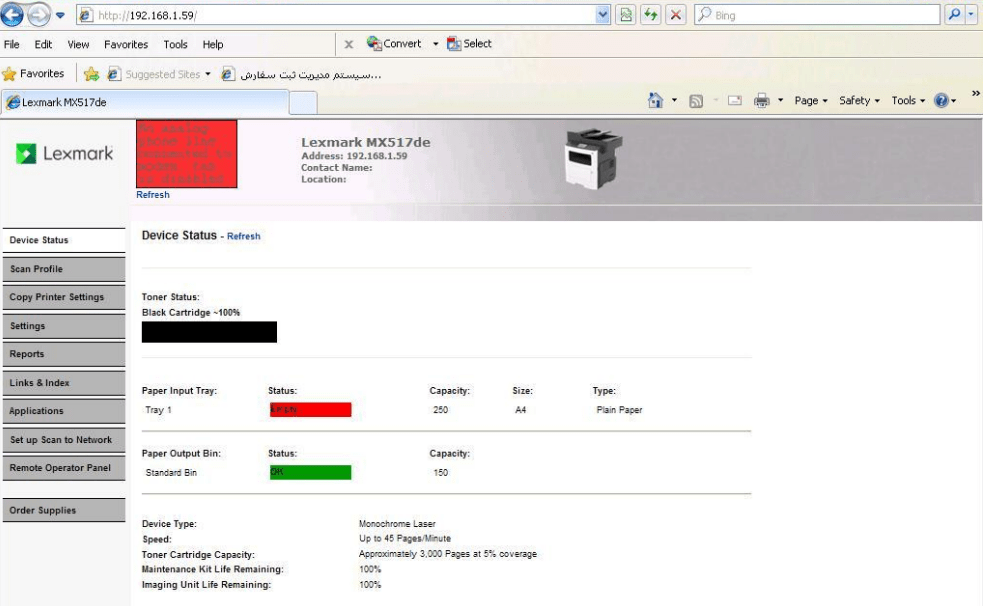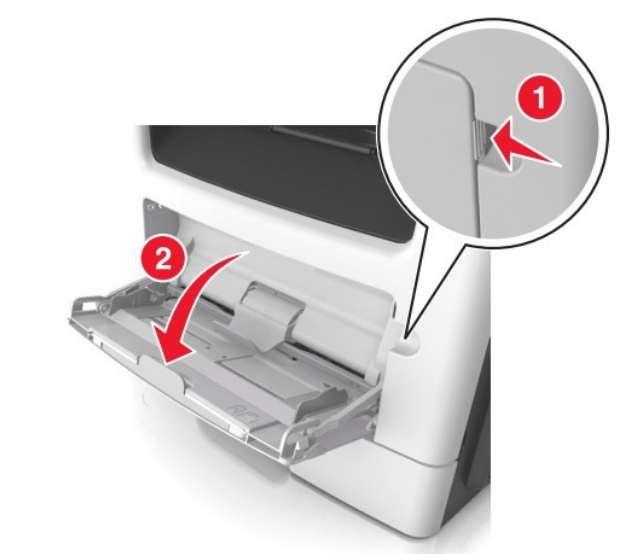آموزش کامل راه اندازی پرینتر تک کاره و چند کاره لکسمارک

نحوه راه اندازی پرینتر تک کاره و چند کاره لکسمارک
ابتدا پس از جدا کردن نوار چسب های نگهدارنده، درب جلوی دستگاه را باز کرده و طبق شکل کارتريج تونر را خارج مي کنیم.
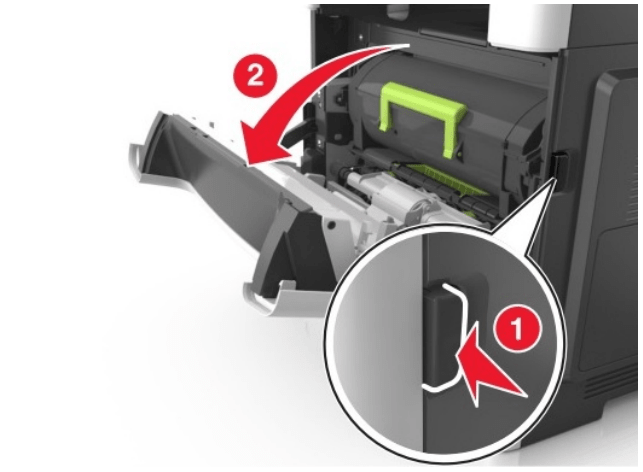
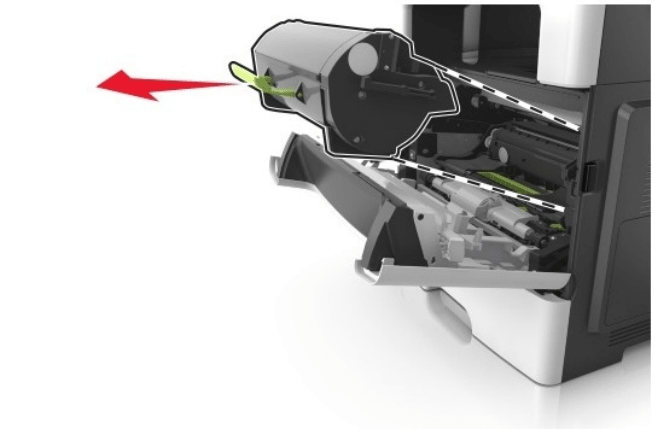
سپس کارتريج درام دستگاه را خارج کرده و کاور روی آن که جهت محافظت دور آن پيچيده شده جدا نماييد. همچنين تسمه پلاستيکی قرمز رنگی را که به منظور ايجاد فاصله بين قطعات کارتريج درام استفاده شده را نيز جدا نماييد و مجددا ابتدا کارتريج درام و بعد از آن کارتريج تونر را سر جای خود برگردانيد.

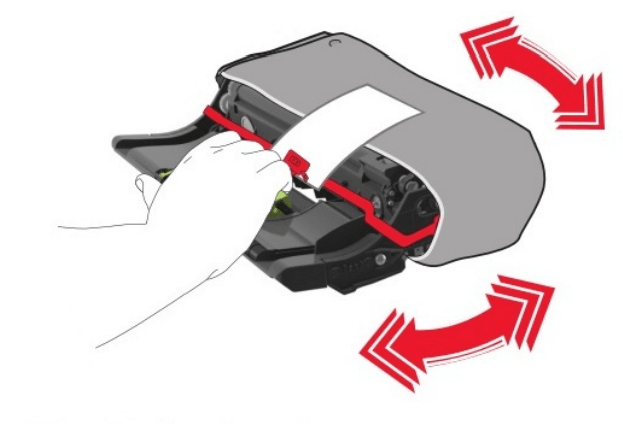
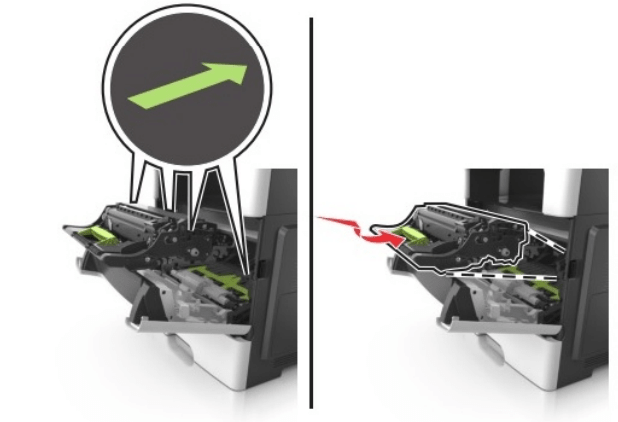
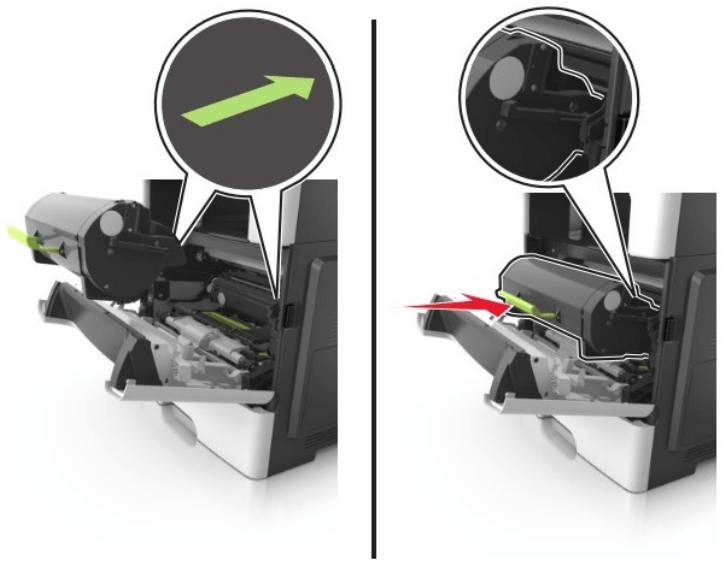
نکته قابل توجه اينکه در اين فرآيند از لمس کردن سطح درام خودداری بفرماييد.

بعد از طی کردن اين مراحل، اتصال برق شهری دستگاه را برقرار کرده و دستگاه را روشن کنيد.
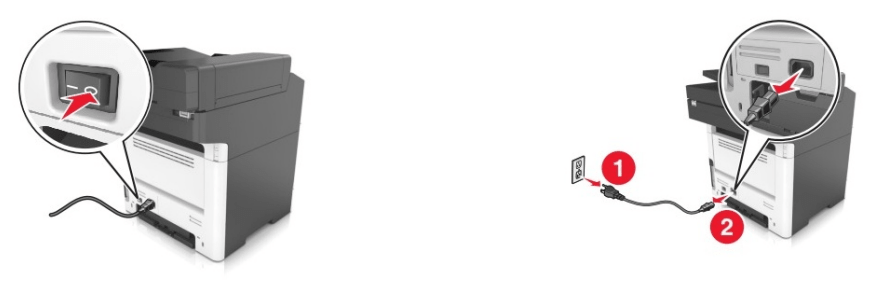
پس از اصطلاحاً اتمام مراحل loading، به ترتيب زير عمل می کنيم.
ابتدا زبان کاربری از شما سوال مي شود که English را انتخاب می کنيم.
سپس کشور از شما سوال مي شود که Emirates Arab United را انتخاب بفرماييد.
سپس منطقه زمانی يا Zone Time را از شما سوال مي کند که Abu Dhabi را انتخاب کنيد.
مرحله بعد يک سری گزينه خواهيد داشت که کنار آنها امکان تيک زدن هست تمام تيک ها را برداشته و فقط تيک FAX و
COPY را بزنيد.
مرحله بعد مشابه مرحله قبل مي باشد تمام تيک ها را برداشته و فقط تيک Shortcut Fax را بزنيد.
مرحله بعد از شما شماره فکسی را که مي خواهيد به دستگاه وصل کنيد سوال مي شود که اين صرفا برای نمايش روی سربرگ دريافت کننده فکس مي باشد.
مرحله بعد اسم شخص يا مجموعه ای را که فکس متعلق به آنها مي باشد را وارد کنيد.
مرحله بعد continue را انتخاب کنيد.
مرحله آخر يک ، سه گزينه ای داريد که Noe of above را انتخاب بنماييد.
هم اکنون دستگاه آماده به کار مي باشد .
جهت کپی گرفتن اصل سند مورد نظر را هم مي توان روی شيشه و قسمتی که مشخص شده قرار داد و هم از قسمت تغذيه اتوماتيک سند (ADF) طبق شکل استفاده کرد فقط توجه داشته باشيد در اين حالت نوشته سند شما رو به بالا قرار گيرد.
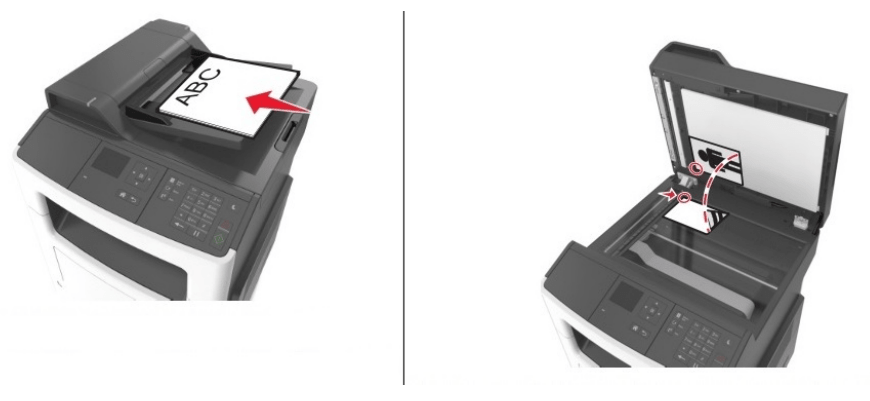
همچنين دو محل برای قرار دادن کاغذ سفيد پيش بينی شده در شکل زير 1 Tray را مشاهده مي کنيد.

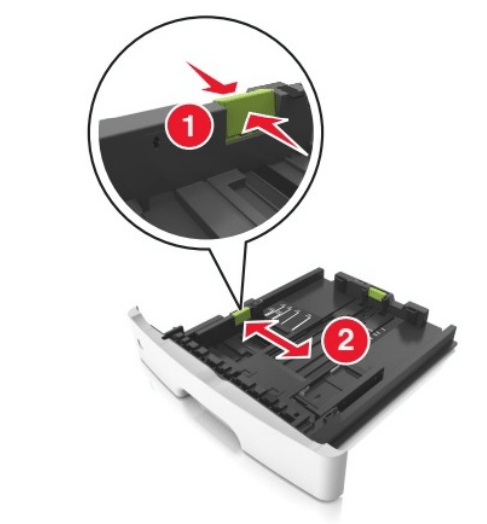
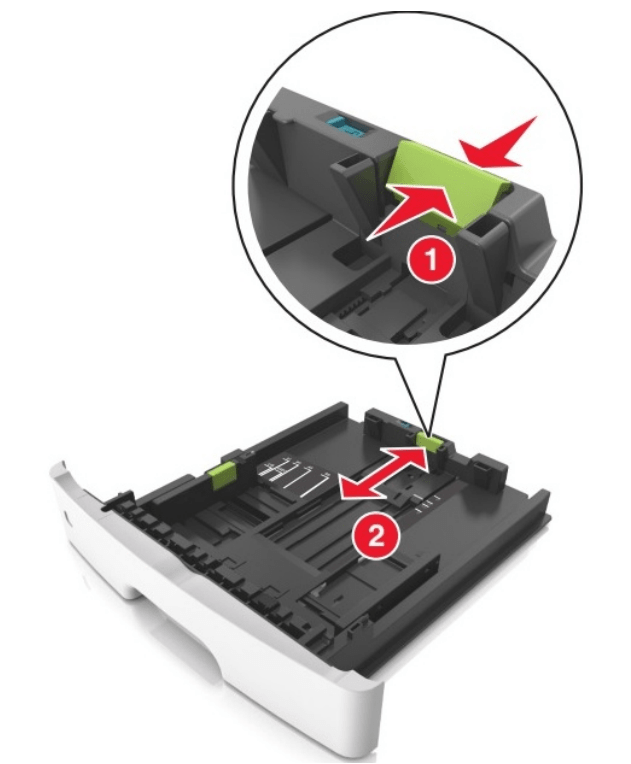
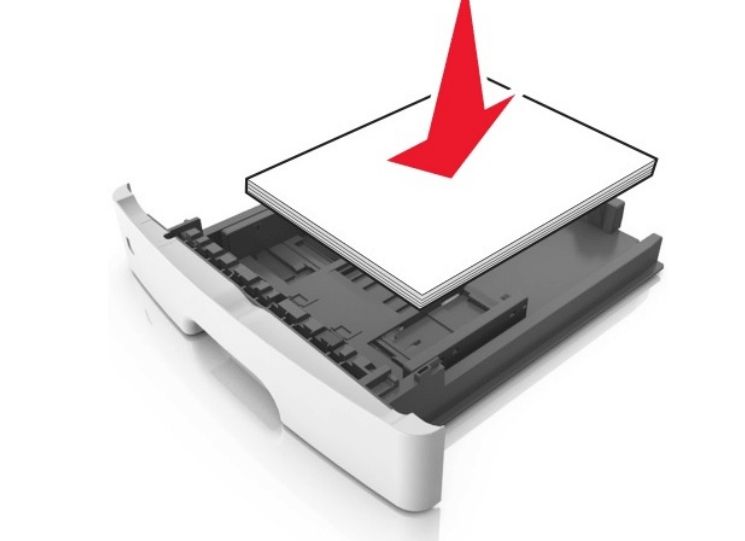
سينی تک برگ يا Manual feeder که معمولاً برای کاغذ های تکی و سايز های به غير از A4 استفاده مي شود.
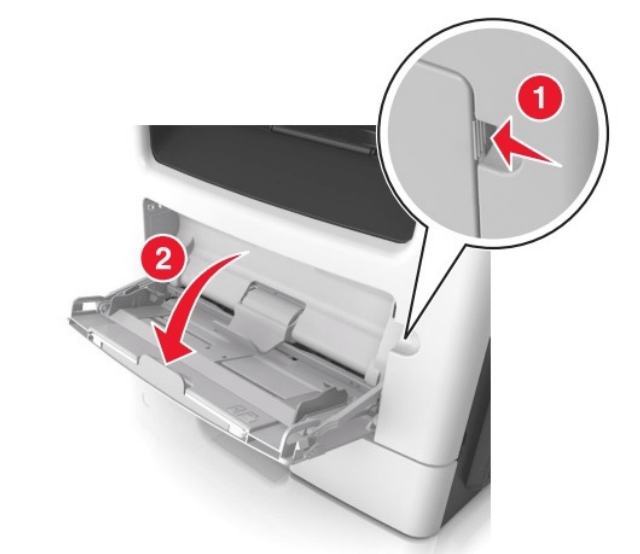
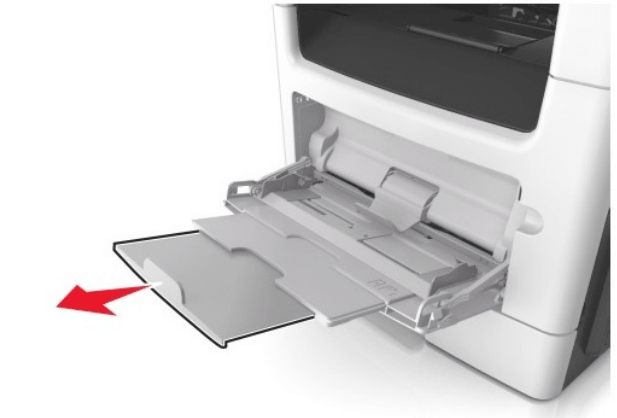
برای تنظيم سايز کاغذ ابتدا از روی نمايشگر دستگاه، کليدی را که تصویر آچار روی آن است را لمس کرده وارد setting شده سپس سپس Paper Type/size سپس Cassette Size را انتخاب کرده و سايز را روی A4 قرار مي دهيم.
سپس دوباره Paper Menu و MP Feeder size را انتخاب کرده و سايز را A5 انتخاب کنيد.
سپس دوباره Paper Menu و گزينه configure MP و سپس گزينه First را انتخاب مي کنيم.
تنظيمات مربوط به فعال کردن فکس در دستگاه M317DN-MX
Setting / admin menu / setting / fax setting / analogue fax setting / General fax setting / Enable manual fax
سپس به منظور جلوگيری از پرينت گزارش ارسال يا دريافت (Report) در جهت صرفه جويی در مصرف کاغذ مراحل زير را انجام می دهيم.
Setting / fax setting / fax log setting / transmission log / do not print
Setting / fax setting / fax log setting/ Receive error log / Print never
Setting / fax setting / fax log setting / Auto print log / Never
روش ارسال فکس از طريق گوشی تلفن با دستگاههای لکسمارک چهارکاره MX-317DN
ابتدا با کليد چهار جهتی روی گزينه فکس رفته و کليد OK را می زنيم.
سپس با گوشی تلفنی که به دستگاه متصل کرديم شماره گيری را انجام داده و به محض شنيدن بوق فکس کليد سبز رنگ بزرگ روی پنل دستگاه (START) را مي فشاريم، در اين حالت روی نمايشگر دستگاه ٣ گزينه نمايان مي گردد که گزينه اول Begin sending FAX را OK می کنیم.
تنظيمات مربوط به فعال کردن فکس در دستگاه M517DE-MX/M417DE-MX
ابتدا کليد به شکل آچار در گوشه سمت راست پايين را مي فشاريم.
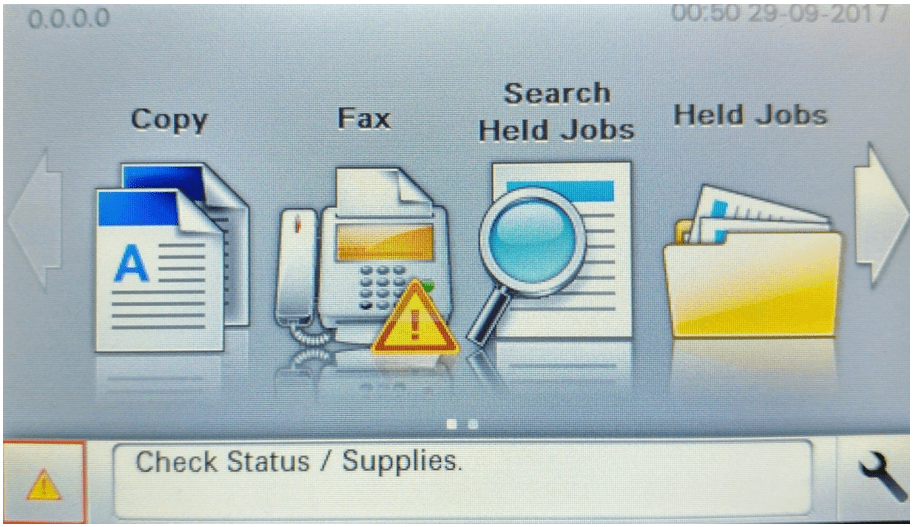
سپس گزينه فکس را به روش زير فعال مي کنيم.
Setting / fax setting / Analog fax set up / General fax setting / Enable Manual fax
سپس به منظور جلوگيری از پرينت گزارش ارسال يا دريافت (Report) در جهت صرفه جويی در مصرف کاغذ مراحل زير را انجام می دهيم.
مجدداً ابتدا کليد به شکل آچار را مي زنيم و سپس مراحل زير را انجام می دهیم:
Setting / fax setting / Analog fax setup / fax log setting / Transmission log / Do not print
Receive Error log / Never print
Auto print logs / Off
روش ارسال فکس از طريق گوشی تلفن با دستگاههای لکسمارک چهار کاره MX-417DE / MX-517DE
طبق شکل زير ابتدا آيکون فکس روی صفحه نمايشگر را لمس کنید:
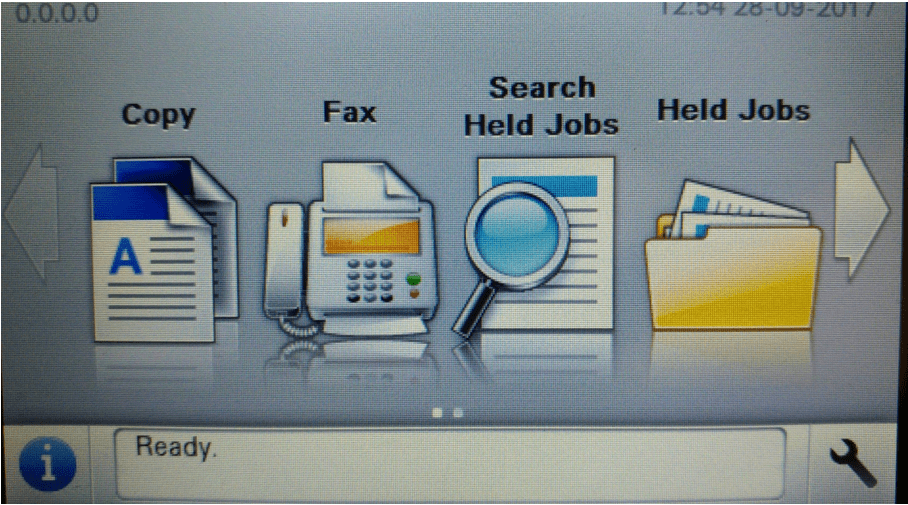
سپس صفحه زير نمايان می شود که در اين مرحله با گوشی متصل به دستگاه شماره گيری می کنيم:
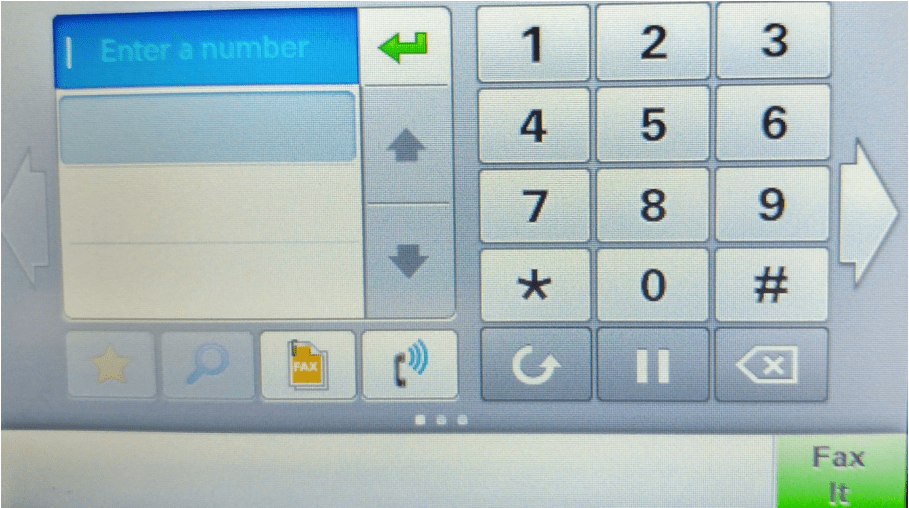
در صورت شنيدن صدای بوق مخصوص فکسT آيکون گوشی را روی صفحه نمايشگر مي زنيم سپس ٣ گزينه روی نمايشگر نمايان مي شود. طبق شکل زير گزينه Begin sending FAX را انتخاب می کنيم.
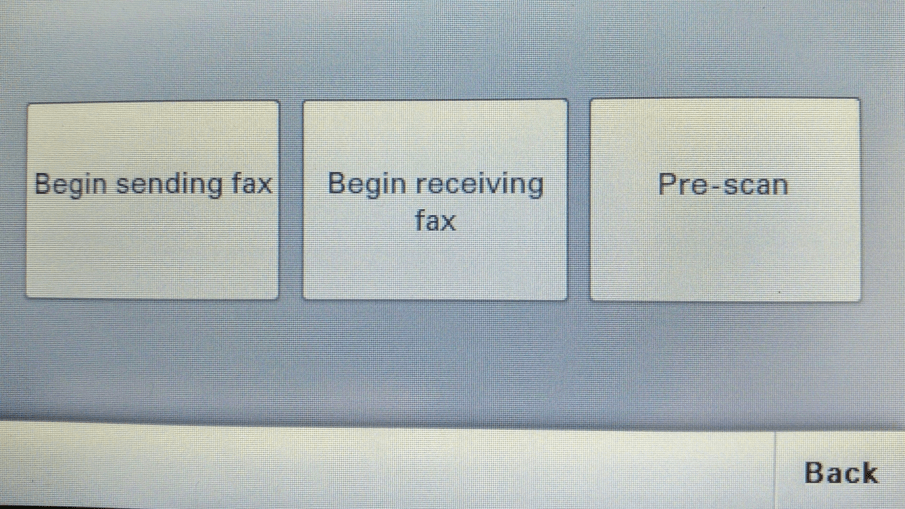
نکته
قابل توجه اينکه کليه تنظيمات دستگاه های لکسمارک از طريق کامپيوتر قابل انجام ميباشد برای اين کار کافيست ارتباط دستگاه و کامپيوتر از طريق اتصال کابل شبکه برقرار شده و سپس با مراجعه به منوی setting آی پی متناسب با رنج آی پی کامپيوتر به دستگاه اختصاص دهيم بطور مثال :
IP: 192.168.1.70
Default gateway: 255.255.255.0
DNS server: 192.168.1.1
سپس مرورگر وب يا (Browser) برای مثال Chrome , FireFox , … را باز نموده و آی پی دستگاه را در قسمت آدرس وارد مي کنيم و اکنون صفحه تنظيمات دستگاه برای ما باز مي شود.